Cosi Bedroom

Puedes encontrar el tutorial original aqui
El tube de la mujer ha sido encontrado en la red
Los tubes fauteuil, boudha y rosas azules, la imagen interior y el fondo tapicería son de la colección personal de Roserika
Os pido por favor que dejeis el copy intacto
Tanto el tutorial como su traducción están registrados en Twi
Filtros
Stylise
Mock
eye candy 5 impact
Puedes encontrar la mayor parte de los filtros aqui
Material
1 gradiente que deberás guardar en la carpeta correspondiente
1 preset extrude
1 tube rosesbleues
2 tubes boudhas
1 imagen intérieure
1 imagen texture tapisserie
1 tube fauteuil
1 tube femme
Este tutorial ha sido realizado con el psp X coral. Yo he hecho la traducción con el psp X3. Puedes usar otras
Si quieres puedes ayudarte de la regla para situarte en la realización del tutorial
Marcador (Arrastra con el raton)

Si estais listos podemos comenzar
Abrir todos los tubes en el Psp. Duplicarlos (shift+D) y cerrar los originales
1.-
Abrir un nuevo paño transparente de 900x600 pixels
En la Paleta de Colores y Texturas coloca el gradiente roserikamauvebleu en el Primer Plano
Estilo_ Radial Repeticiones_ 1 Invertido_ Seleccionado
Horizontal_ 50
Vertical_ 50
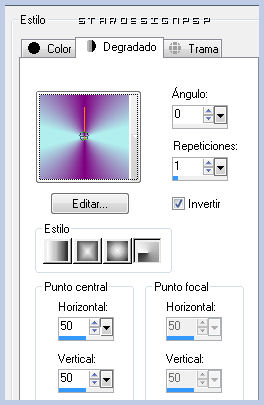
Llenar el paño con el gradiente
2.-
Activar la herramienta de selección_ Rectángulo_ Personalizada
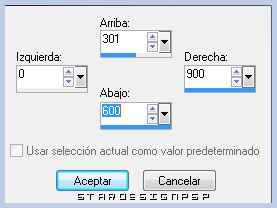
Selecciones_ Transformar selección en capa
Efectos_ Complementos_ Stylise/ Extrude
Valores según captura
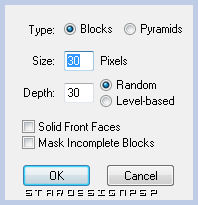
Selecciones_ Anular selección
Capas_ Modo de capas_ Luminosidad
3.-
Activar el tube tapisserie
Edición_ Copiar
Regresar a nuestro trabajo
Activar la herramienta de selección_ Personalizada
Con los siguientes valores
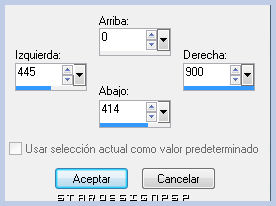
Capas_ Nueva capa de trama
Edición_ Pegar en la selección
Selecciones_ Anular selección
Capas_ Modo de capas_ Luminosidad
4.-
Activar la imagen salon
Edición_ Copiar
Regresar a nuestro trabajo
Activar la herramienta de selección_ Personalizada
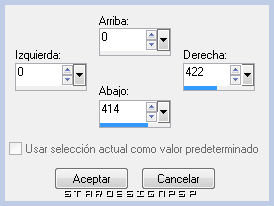
Capas_ Nueva capa de trama
Edición_ Pegar en la selección
Selecciones_ Anular selección
Capas_ Modo de capas_ Luminosidad
5.-
Situaros en la capa de la base de la pila de capas
Capas_ Duplicar
Capas_ Organizar_ Enviar al frente
Efectos_ Complementos_ Mock/ Bevel
Valores_ 69
Imagen_ Cambiar de tamaño_ Redimensionar al 40%
Todas las capas sin seleccionar
Selecciones_ Seleccionar todo
Selecciones_ Flotar
Efectos_ Efectos 3D_ Cincelar
2_ en el color negro
Selecciones_ Anular selección
Colocar en la parte de la derecha
Ver modelo terminado
6.-
Situaros en la 2ª capa, partiendo de la base
Capas_ Duplicar
Efectos_ Efectos Geométricos_ Círculo
Seleccionar transparente
Capas_ Organizar_ Enviar al frente
Capas_ Duplicar
Imagen_ Voltear
Capas_ Fusionar con la capa inferior
Imagen_ Cambiar de tamaño_ Redimensionar al 25%
Todas las capas sin seleccionar
Colocar en el lado derecho, en el medio del marco
Ver modelo terminado
7.-
Situaros sobre la capa de la base en la pila de capas
Activar la herramienta de selección_ Rectángulo_ Personalizada
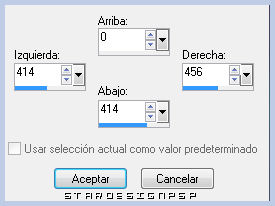
Selecciones_ Transformar selección en capa
Selecciones_ Anular selección
Capas_ Organizar_ Enviar al frente
Efectos_ Complementos_ Eye Candy 5/ Impact/ Extrude
Clic en manage en la base, a la derecha
Después en Settings manage clic sobre Import
Buscar el preset cosybedroom en la carpeta donde lo hayas guardado
Ok
En la lista clic sobre el preset
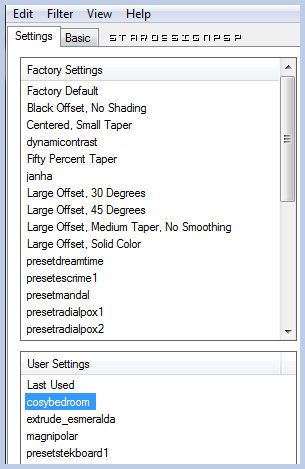
8.-
Activar de nuevo la herramienta de selección_ Rectángulo_ Personalizada
Con los mismos valores que la última vez
Efectos_ Efectos de Textura_ Persianas
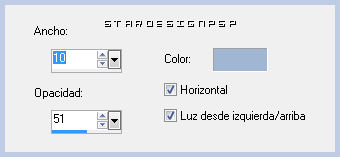
Efectos_ Complementos_ Eye Candy 5/ Impact/ Extrude
Mismos valores que la vez anterior
Selecciones_ Anular selección
Efectos_ Efectos 3D_ Sombra en el color negro
0_ 9_ 100_ 20
Vuestras capas estarán asi
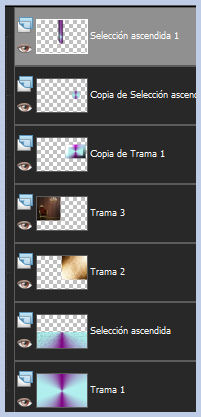
9.-
Activar el tube rosesbleues
Edición_ Copiar
Regresar a nuestro trabajo
Edición_ Pegar como nueva capa
Colocar a la derecha y sobre el marco
Ver modelo terminado
Activar el tube boudha _ la capa Boudha 1
Edición_ Copiar
Regresar a nuestro trabajo
Edición_ Pegar como nueva capa
Colocar a la izquierda, al lado de la butaca
Ver modelo terminado
Capas_ Fusionar_ Fusionar visibles
Activar de nuevo la herramienta de selección_ Rectángulo_ Personalizada
Con los siguientes valores
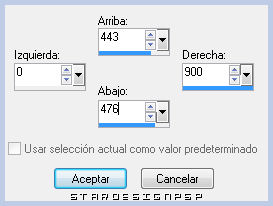
Selección_ Transformar selección en capa
Efectos_ Complementos_ Eye Candy 5/ Impact/ Extrude
Mismos valores que la vez anterior
Efectos_ Efectos de Textura_ Persianas
Mismos valores pero sin seleccionar Horizontal
Ajustar_ Matiz y Saturación_ Colorear
Matiz_ 164 Saturación_ 141
Selecciones_ Anular selección
Efectos_ Efectos 3D_ Sombra en el color negro
-3_ 1_ 100_ 19
10.-
Activar el tube fauteuil
Edición_ Copiar
Regresar a nuestro trabajo
Edición_ Pegar como nueva capa
Yo lo he redimensionado al 90%
Colocar en la parte inferior (ver modelo)
Activar el tube femmeroberouge
Edición_ Copiar
Regresar a nuestro trabajo
Edición_ Pegar como nueva capa
Colocar en la parte inferior, como en el modelo
Regresar al tube Boudha
Copiar la capa boudha 2
Regresar a nuestro trabajo
Edición_ Pegar como nueva capa
Colocar a la derecha
Ver modelo terminado
11.-
Imagen_ Agregar bordes_ Simétrico_ 20 pixels en el color negro
Efectos_ Efectos de Iluminación_ Reflejos
Valores según captura
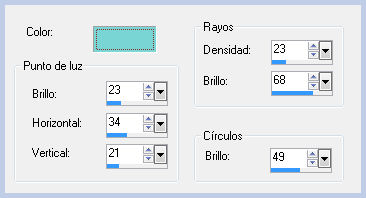
12._
Firmar vuestro trabajo
Fusionar todo
Guardar en formato Jpg optimizado a 20
Vuestro trabajo ha terminado. Espero que os haya gustado tanto como a mi realizarlo. Os agradezco que me hayáis acompañado hasta el final, y os espero en el próximo tutorial.
©todos los derechos reservados
Creado el 4 de agosto de 2010

